
Contenu
- Xbox One
- Playstation 4
Les utilisateurs Xbox profitent depuis quelques temps déjà des disques externes, leur permettant d’étendre leur stockage et de sauvegarder leur contenu. Pour les utilisateurs de PlayStation, cependant, se plonger dans le stockage externe est une entreprise plus nouvelle. Les mises à jour récentes du micrologiciel vous permettent enfin d'installer un disque dur externe sur votre système avec une relative facilité.
Vidéos recommandées
Voici notre bref guide pour tous vos besoins de stockage externe – comment choisir le bon disque dur pour votre console, comment installer votre disque dur externe, comment dépanner et comment gérer votre stockage. Lisez la suite pour plus d'informations.
En rapport
- Vous pouvez toujours obtenir un fusil à pompe Thunder dans la saison 2 du chapitre 4 de Fortnite. Voici comment
- Xbox One X contre PS4 Pro
- Les meilleurs disques durs externes pour Xbox Series X
Xbox One

Votre Xbox One ou Xbox One S se connectera à un disque dur externe via USB 3.0, à condition qu'elle dispose d'une capacité de stockage d'au moins 256 Go. Vous pouvez utiliser un disque dur avec des spécifications inférieures, mais il sauvegardera uniquement vos médias et ne fonctionnera pas pour vos jeux. Vous pouvez également connecter deux disques externes simultanément, à l'aide d'un hub USB 3.0, ou utiliser plusieurs disques durs sur un système, en les échangeant et en les utilisant deux à la fois.
Choisir votre disque dur
Comment choisir le bon disque dur? Cela dépend de quelques facteurs, tels que le montant d'argent que vous souhaitez débourser, votre configuration de jeu ainsi que vos besoins en matière de vitesse et de stockage. Les disques durs externes sont disponibles dans une variété de versions, et Xbox est libérale avec ses exigences, autorisant toutes sortes de disques, y compris les solutions HDD et SSD.
De toute façon, quelle est la différence entre les SSD et les HDD? Un disque SSD (Solid State Drive) stocke les données sur des micropuces et il n'y a aucune pièce mobile à l'intérieur du disque, d'où son nom. Cependant, un disque dur utilise des pièces mobiles pour lire et écrire des données sur un disque. Avec un SSD, vous paierez probablement plus pour moins d’espace de stockage, mais des temps de chargement plus rapides.
Fin 2016, les disques SSD coûtaient généralement entre 20 et 50 cents par Go, tandis que les disques durs coûtaient généralement moins de 5 cents par Go. Rapports Extreme Tech. Les disques durs sont meilleurs pour ceux qui privilégient le budget et de grandes quantités d'espace, tandis que les SSD sont meilleurs pour ceux qui apprécient la vitesse et sont prêts à débourser de l'argent pour quelque chose d'un peu plus fiable et haut de gamme. Cependant, gardez à l’esprit que votre système fonctionnera plus rapidement avec un SSD, mais vous ne verrez peut-être pas l’énorme différence à laquelle vous vous attendez. Vous verrez probablement environ un Réduction de 20 % du temps de chargement si vous disposez d'un bon SSD, par opposition à un disque dur. Mais un jeu qui prenait 90 secondes à charger auparavant ne se chargera pas d’un seul coup en une seule milliseconde. Il est également sage de rappeler qu’un hybride (SSHD) sera « presque aussi rapide » qu’un SSD, leur valeur dépend donc vraiment de l’utilisateur.
Que vous optiez pour un disque dur ou un SSD n'est pas non plus la seule chose que vous devez décider. Certains lecteurs sont livrés avec leur propre source d’alimentation – un cordon d’alimentation et un adaptateur secteur – tandis que d’autres dépendent de l’alimentation du port USB 3.0 de la console pour fonctionner. Si vous aimez une configuration propre (sans beaucoup de cordons) ou si vous recherchez quelque chose de petit et portable, ce sont également des facteurs à prendre en compte. En termes de prix, vous paierez entre 40 $ et plus de 300 $, selon le type de lecteur et ses spécifications.
Quelques-uns des meilleurs disques durs Xbox One que vous pouvez acheter à un prix décent :
- Disque dur externe portable WD 1 To noir USB 3.0 My Passport —
- Disque dur externe portable Seagate Expansion 1 To USB 3.0 – 55 $ sur Amazon
- Seagate FireCuda Gaming SSHD (disque hybride SSD) 1 To —
- SSD portable Samsung T3 – 500 Go – SSD externe USB 3.1 —
- SSD interne SATA III Samsung 850 EVO 500 Go 2,5 pouces – 170 $ sur Amazon
Installer votre disque dur externe Xbox One
Tout d’abord, assurez-vous d’avoir installé toutes les mises à jour de votre système. Si vous disposez d'un disque dur certifié Xbox, le système devrait le détecter et il sera pour la plupart plug and play, le système vous guidant automatiquement tout au long du processus.
Pour les autres disques durs, branchez le disque sur un port USB et appuyez sur le bouton Xbox au centre de votre manette pour lancer le guide. Après cela, allez à Paramètres > Tous les paramètres > Système > Stockage > Gérer le stockage. Sous Gérer un espace de rangement, vous devriez voir votre disque dur externe répertorié. Si votre disque externe ne figure pas dans la liste, essayez les étapes de dépannage suivantes :
Étape 1: Retirez et reconnectez le lecteur au même port USB.
Étape 2: Retirez et reconnectez le lecteur sur un autre port USB.
Étape 3: Redémarrez votre console.
Étape 4: Entrez dans Paramètres > Tous les paramètres > Mode d'alimentation et décochez la case « Lorsque la Xbox est éteinte, désactivez le stockage ».
Étape 5: Branchez un autre appareil compatible sur le port USB de votre console pour voir s'il fonctionne correctement.
Étape 6: Si votre disque dur fonctionne sur un adaptateur secteur, essayez de le brancher sur une autre prise.
Une fois que votre disque dur externe est répertorié, suivez les invites à l’écran. Nommez également le lecteur de manière unique afin que vous puissiez le reconnaître facilement. Vous pouvez renommer votre disque dur en le sélectionnant et en choisissant l'option « renommer ».
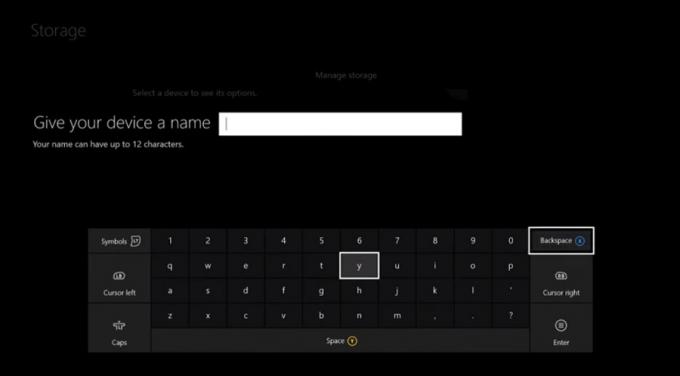
Utiliser votre disque dur externe
Pour afficher le contenu de votre disque dur, visitez le Stockage menu, sélectionnez le nom de votre lecteur et choisissez le Afficher le contenu option. Alors que vos nouveaux jeux s’installeront automatiquement sur votre disque dur en utilisant le paramètre par défaut, vous devrez déplacer vos anciens jeux manuellement. Pour cela, rendez-vous sur votre console Mes jeux et applications menu et trouvez les jeux que vous souhaitez déplacer. Alternativement, vous pouvez vous rendre au Stockage menu et cliquez sur votre disque dur interne et trouvez les jeux là-bas.
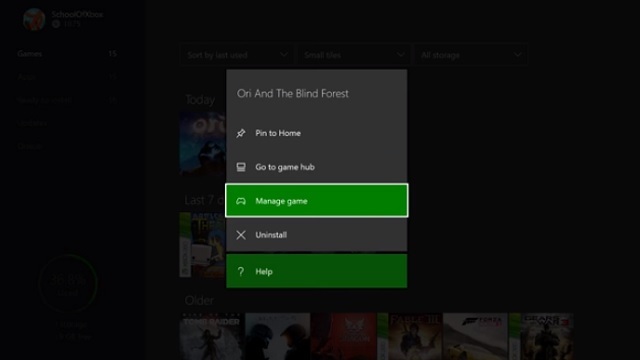
Pour déplacer un jeu, sélectionnez Gérer le jeu, Déplacez tout, et choisissez Déplacez-vous vers votre disque dur externe. Selon la taille de votre jeu et les spécifications de votre disque, cela peut prendre entre quelques secondes et plusieurs minutes. Si vous souhaitez héberger un jeu à la fois sur votre disque interne et externe – par exemple, si vous copiez votre contenu d'une Xbox One vers une Xbox One S peut-être – vous pouvez sélectionner Tout copier au lieu de Déplacez tout, et le jeu sera copié sur votre disque externe au lieu de transférer.
Playstation 4

Grâce à la récente mise à jour du firmware de Sony pour la PlayStation 4, vous n'avez plus besoin de le faire. sauter à travers tous les obstacles pour augmenter votre capacité de stockage. Votre disque dur externe fonctionnera avec n’importe quel modèle de PS4 s’il est compatible USB 3.0 et offre au moins 250 Go de stockage (8 To est le maximum).
Choisir un disque dur
Les utilisateurs de PlayStation ont des considérations similaires à celles des utilisateurs de Xbox lorsqu'ils choisissent un disque dur externe: portabilité, coût, esthétique et vitesse. Si vous voulez quelque chose de plus rapide, avec plus d’espace et que vous ne voulez pas dépenser beaucoup d’argent, c’est une bonne idée d’opter pour un modèle hybride. Dans les tests de vitesse PS4 entre SSD et SSHD, le SSHD n'est généralement que quelques secondes plus lent.
Si vous disposez déjà d'un disque interne supplémentaire, cela peut être une bonne idée d'opter pour un boîtier USB 3.0 pour environ 10 $ ou 20 $. Cela vous évitera une énorme quantité de changement et vous bénéficierez toujours du stockage dont vous avez besoin.
Quelques-uns des meilleurs disques durs PS4 que vous pouvez acheter dès maintenant à un prix décent.
- Disque dur portable Toshiba Canvio Connect II 1 To —
- Disque dur externe portable Seagate Expansion 1 To – 55 $ sur Amazon
- Disque dur externe portable WD Elements de 2 To —
- Seagate FireCuda Gaming SSHD (disque hybride SSD) 1 To —
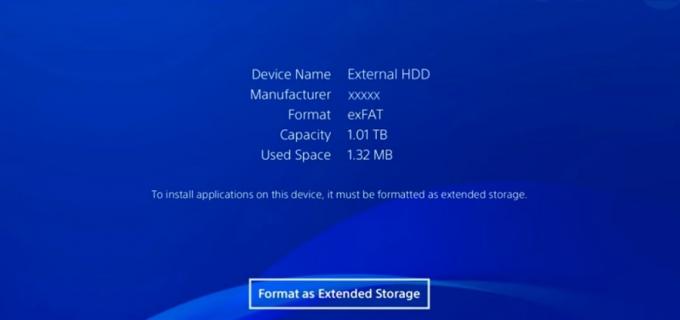
Installer et formater votre disque dur externe
Branchez votre appareil sur un port USB de votre PlayStation et accédez à Paramètres > Appareils > Périphériques de stockage USB. Après avoir sélectionné Périphériques de stockage USB, vous devriez voir votre disque dur externe répertorié sur l'écran. S'il n'est pas répertorié et que vous voyez un message indiquant « Le stockage USB n'est pas connecté » sous le Périphériques de stockage USB menu, vérifiez que vous avez installé toutes les dernières mises à jour de la console et que votre périphérique USB est complètement branché. Si vous ne voyez toujours pas le nom de votre disque dur sur l'écran, essayez un autre port USB ou une autre prise, si vous disposez d'un disque dur avec une prise d'alimentation séparée.
Une fois que vous avez cliqué sur le disque dur externe, votre console vous demandera de formater votre disque dur. Allez-y, formatez votre appareil en tant que stockage étendu et suivez les instructions à l'écran. Veuillez noter qu'une fois cette étape terminée, votre PS4 effacera votre disque dur externe afin de pouvoir le préparer à l'utilisation.
Une fois formatés, vos jeux sur disque et vos téléchargements seront installés par défaut sur votre disque dur externe. Si vous souhaitez modifier cela, vous pouvez le faire en sélectionnant Stockage sous le Paramètres menu et en changeant l'emplacement d'installation sur votre Stockage système au lieu de ton Stockage étendu.
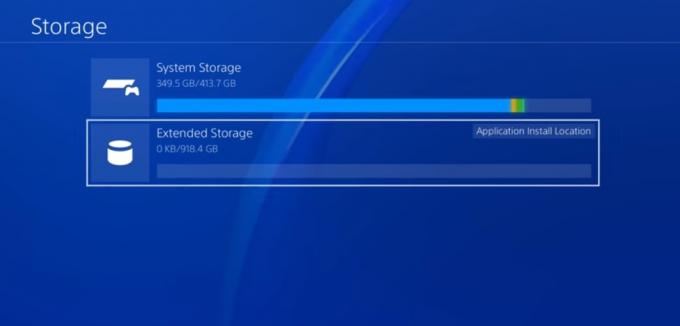
Utiliser votre disque dur externe
Déplacer des jeux PS4 sur votre disque dur externe est relativement simple. Pour ce faire, rendez-vous sur Paramètres > Stockage > Stockage système > Applications. Ici, vous pouvez déplacer un ou plusieurs jeux à la fois vers un stockage étendu.
Pour copier un jeu sur votre disque dur, accédez à Paramètres > Gestion des données enregistrées par l'application > Données enregistrées en sstockage du système. Ensuite, sélectionnez Copie vers un périphérique de stockage USB, choisissez ce que vous souhaitez copier et attendez la fin du processus.
Vous pouvez également sauvegarder le disque dur interne de votre PS4 sur un disque externe en accédant à Paramètres > Système > Sauvegarde et restauration. Vous devrez confirmer les données que vous souhaitez sauvegarder, puis nommer votre sauvegarde afin de pouvoir l'identifier facilement.
Recommandations des rédacteurs
- Tous les jeux multiplateformes (PS5, Xbox Series X, PS4, Xbox One, Switch, PC)
- Sony montre à quoi ressemblera Horizon Forbidden West sur PS4
- Ces 4 conseils vous aideront à maximiser la durée de vie de la batterie de votre manette Xbox One
- Comment transférer vos données d'une PS4 vers une PS4 Pro
- PS4 Slim contre Xbox One S: comparaison des spécifications




